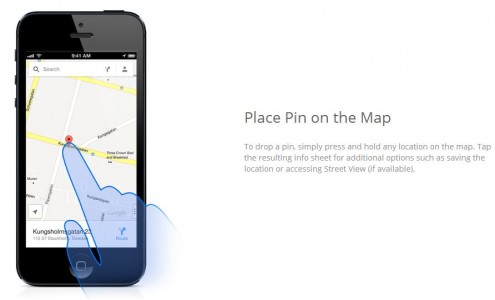To także część strategii promocji aplikacji Google Maps na iPhone’a Strona internetowa za pośrednictwem którego gigant z Mountain View wyjaśnia użytkownikom 10 rzeczy, które można zrobić za pomocą nowej aplikacji. Poniżej wymieniłeś je wszystkie, prawdopodobnie większość z nich już znałeś, ale jeśli jest coś, czego nie używałeś, dowiedz się już teraz, jak powinieneś to wykorzystać.
- Umieść Pin na mapie - Aby upuścić pinezkę, po prostu naciśnij i przytrzymaj dowolne miejsce na mapie. Kliknij powstały arkusz informacyjny, aby uzyskać dodatkowe opcje, takie jak zapisanie lokalizacji lub dostęp do Street View (jeśli jest dostępny).
- Street View - Aby wyświetlić panoramiczne zdjęcia Street View, naciśnij i przytrzymaj dowolne miejsce na mapie, dotknij arkusza informacyjnego, a następnie dotknij obrazu. Przeglądaj tak, jakbyś tam był, dotykając ikony rozglądania się (w lewym dolnym rogu) i poruszając lub przechylając telefon.
- Wstrząśnij, aby wysłać opinię - Pomóż nam ulepszyć mapę i naszą aplikację. Jeśli znajdziesz coś, co wymaga aktualizacji (np. zamknięta droga lub firma, która się przeprowadziła) lub jeśli masz sugestie, po prostu potrząśnij swoim iPhonem i prześlij nam swoją opinię.
- Przesuń, aby zobaczyć więcej – Niezależnie od tego, czy szukasz, czy uzyskujesz wskazówki, przesuń arkusz informacyjny w lewo lub w prawo, aby przeglądać dodatkowe wyniki. Znajdź taki, który Ci się podoba? Kliknij lub przesuń w górę, aby zobaczyć więcej szczegółów (np. godziny pracy lub przystanki komunikacji miejskiej).
- Dostęp do widoków - Dostęp do widoków satelitarnych, ruchu drogowego i transportu publicznego można łatwo uzyskać, dotykając trzech kropek w prawym dolnym rogu lub przesuwając dwoma palcami od prawej do lewej.
- Podgląd kroków w nawigacji (beta) – W trybie nawigacji (Beta) wyświetl podgląd nadchodzącej trasy, przesuwając górny pasek w lewo (dotknij Wznów, aby wrócić do początku). Dotknij dolnego paska, aby przełączać się między szacowanym czasem podróży a liczbą pozostałych mil.
- Zoom jednym palcem - Aby powiększyć lub pomniejszyć jednym palcem, kliknij dwukrotnie lokalizację, przytrzymaj drugie dotknięcie i przeciągnij palcem w górę lub w dół.
- Praca i dom - Wróć do domu lub szybko zabierz się do pracy, zapisując te lokalizacje. Stuknij przycisk Mój profil (obok pola wyszukiwania), aby zapisać je na wszystkich swoich urządzeniach.
- Tryb kompasu – Czytanie mapy jest łatwiejsze, gdy jest zwrócona w tym samym kierunku, co ty. Użyj trybu kompasu, aby się zorientować, dotykając dwukrotnie przycisku Moja lokalizacja w lewym dolnym rogu ekranu.
- Zapisz miejsce - Zapisz swoje ulubione miejsca, aby uzyskać szybki dostęp. Zapisane miejsca synchronizują się na wszystkich Twoich urządzeniach i pojawiają się na mapie oraz w wynikach wyszukiwania. Aby zapisać miejsce, dotknij ikony gwiazdki na arkuszu informacji o lokalizacji lub miejscu.